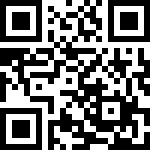通用规则分类
【数据质量】->【数据质量管控】->【通用规则】-> 点击根目录菜单 -> 点击【新增】。

- 分类名称:通用规则分类名称,不允许为空。
- 分类编码:通用规则分类编码,会根据分类名称自动生成,唯一且不为空。
- 同层顺序:通用规则分类在树中会根据顺序号排序显示。
新建通用规则分类后,点击菜单可继续新增子目录,或编辑、删除菜单。
注:当分类中存在子目录时不允许删除。
通用规则管理
新增规则
【数据质量】->【数据质量管控】->【通用规则】-> 选择任意一个分类 -> 点击【新增】。
在弹出的新建窗口中,根据需求选择创建的规则类型。
选择类型后,填写规则参数,再点击确定后完成创建。
创建完成的规则会在列表中显示。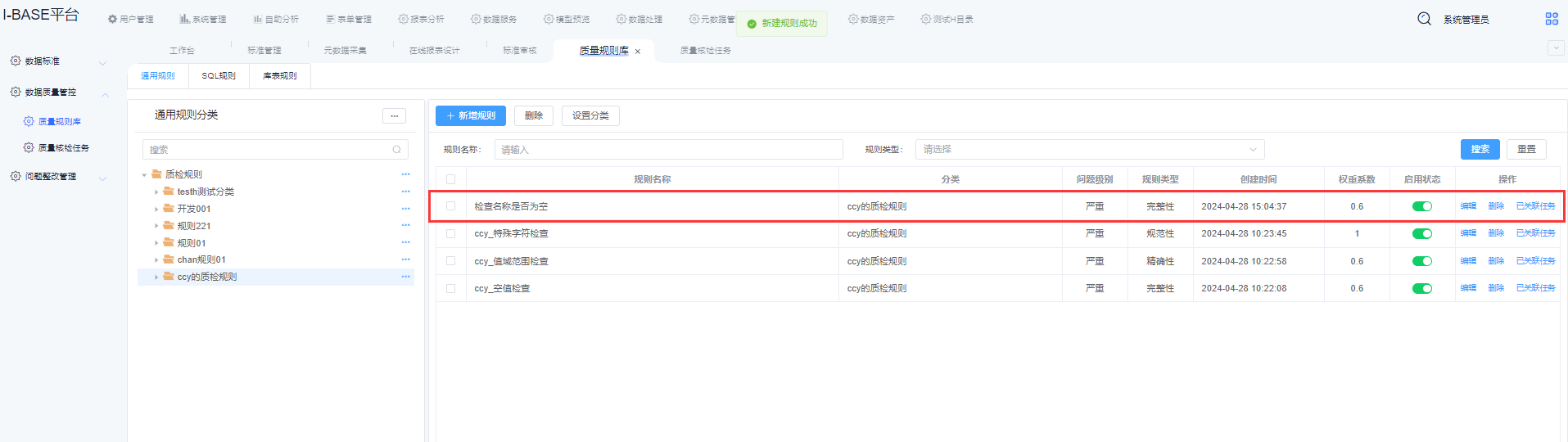
【空值检查】
用于检查数据是否有空值或者Null值问题, 适用于所有的数据类型。

- 类型:【完整性】。
- 规则名称:规则的名称。
- 问题级别:表示规则出现问题时的严重级别。
- 权重系数:表示规则的重要程度,权重系数从 0.1 ~ 1 范围。
- 为空规则:二者必须选一, 或者两个都选。
【值域范围检查】
用于检查数据是否在某个值域范围以内。

- 类型:【精确性】。
- 规则名称:规则的名称。
- 问题级别:表示规则出现问题时的严重级别。
- 权重系数:表示规则的重要程度,权重系数从 0.1 ~ 1 范围。
- 值域类型:选择检查值域的类型。
- 字符范围:值域的范围。
【特殊字符检查】
用于检查数据是否存在除去中英文数字和常规字符以外的字符。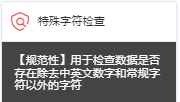

- 类型:【规范性】。
- 规则名称:规则的名称。
- 问题级别:表示规则出现问题时的严重级别。
- 权重系数:表示规则的重要程度,权重系数从 0.1 ~ 1 范围。
- 特殊字符:根据需求选择全角、半角或乱码。
【标准格式检查】
用于检查数据是否满足某个标准格式。

- 类型:【规范性】。
- 规则名称:规则的名称。
- 问题级别:表示规则出现问题时的严重级别。
- 权重系数:表示规则的重要程度,权重系数从 0.1 ~ 1 范围。
- 数据类型:选择检查的数据类型。
- 包含字符:中文、英文、特殊、数值选中其中1个或多个时,自动取消不限的选中状态,选中不限时,自动取消中文、英文、特殊、数值选中状态。
- 校验长度:校验检查字段的长度。
【唯一性校验】
用于检查字段在表中是否唯一。

- 类型:【唯一性】。
- 规则名称:规则的名称。
- 问题级别:表示规则出现问题时的严重级别。
- 权重系数:表示规则的重要程度,权重系数从 0.1 ~ 1 范围。
【引用完整性检查】
用于检查外键应用是否缺失。

- 类型:【完整性】。
- 规则名称:规则的名称。
- 问题级别:表示规则出现问题时的严重级别。
- 权重系数:表示规则的重要程度,权重系数从 0.1 ~ 1 范围。
- 参考库:用于检查做完整性检查时的参考数据库。
- 参考表:用于检查做完整性检查时的参考数据表。
- 参考字段:用于检查做完整性检查时的参考数据字段。
【规范性检查】
用于检查数据是否符合某个个规范性约束。

- 类型:【规范性】。
- 规则名称:规则的名称。
- 问题级别:表示规则出现问题时的严重级别。
- 权重系数:表示规则的重要程度,权重系数从 0.1 ~ 1 范围。
- 规范类型:用于验证字段是否遵循指定类型的标准规范。
【自定义脚本检查】
使用Javascript或者Groovy脚本的方式检查数据。

- 类型:【自定义】。
- 规则名称:规则的名称。
- 问题级别:表示规则出现问题时的严重级别。
- 权重系数:表示规则的重要程度,权重系数从 0.1 ~ 1 范围。
- 脚本类型:选择脚本的类型,可选JavaScript脚本或者Groovy脚本。
- 脚本内容:在此处进行脚本编写。
删除规则
选择需要删除的规则,点击列表上方的【删除】按钮(批量删除)。

在弹出的二次确认窗口中点击【确定】后,规则被删除。
点击规则右侧操作列中的删除按钮(单条数据删除)。

在弹出的二次确认窗口中点击【确定】后,规则被删除。
被删除的规则从列表中移除。
设置分类
选择一个或多个规则,点击【设置分类】可以将选择的规则移动至目标分类中。
在设置分类窗口中选择移动的目标分类。
确定移动后,在目标分类中可以查看被移动的规则。
规则列表
规则搜索
在“规则名称”中输入搜索参数,或选择规则类型,在点击【搜索】按钮后,会对当前的通用规则分类进行检索,在列表显示与搜索参数对应的数据。
启用状态
规则停用后,在“质量核检任务”中创建核检任务时无法选择停用的规则,同时“质量核检任务”也不会执行该规则。
编辑规则
对已创建的规则进行编辑,修改规则参数。
在编辑窗口中修改规则参数后,点击【确定】按钮,完成编辑。
已关联任务
在已关联的任务中可以查看到当前规则关联的所有核检任务。